Vizio TV가 멈춘 경험이 있으신가요? 그렇다면 혼자가 아닙니다! 많은 사람들이이 문제를 경험하며 매우 실망 스러울 수 있습니다. 빠른 수정을 원한다면 올바른 위치에 왔습니다.
TV 설정을 재설정해 보세요. 리모컨에서 메뉴 버튼을 누르고 시스템, 재설정 및 관리자를 차례로 선택합니다. 여기에서 TV 설정을 공장 기본값으로 재설정할 수 있습니다.
이 블로그 게시물에서는 Vizio TV를 다시 시작하고 실행하는 데 도움이 되는 간단한 단계를 제공합니다.
또한 향후 이 문제가 발생하지 않도록 하는 데 도움이 되는 몇 가지 유용한 팁도 제공합니다. 이제 시작하여 Vizio TV를 다시 실행해 보겠습니다.
Vizio TV가 멈춘 경우 수행해야 할 단계


Vizio TV가 멈추는 데 문제가 있어도 걱정하지 마세요. Vizio TV 정지는 일반적인 문제이며 일반적으로 쉽게 해결할 수 있습니다. 다음은 Vizio TV를 다시 시작하고 실행하는 방법에 대한 몇 가지 팁입니다:
- 전선을 뽑고 몇 분간 기다렸다가 다시 연결하고 TV를 켜세요. 이 간단한 단계로 TV를 재부팅하고 잠재적인 문제를 해결할 수 있는 경우가 많습니다.
- 그래도 문제가 해결되지 않으면 TV 설정을 재설정해 보세요. 리모컨에서 메뉴 버튼을 누르고 시스템, 재설정 및 관리자를 차례로 선택합니다. 여기에서 TV 설정을 공장 기본값으로 재설정할 수 있습니다.
- 마지막으로, Vizio TV에 여전히 문제가 있는 경우 Vizio에 문의하여 추가 도움을 받는 것이 좋습니다. 문제 해결 및 TV 문제 해결을 위한 지원을 제공할 수 있습니다.
이 팁이 Vizio TV를 빠르고 쉽게 정상으로 되 돌리는 데 도움이되기를 바랍니다. 다른 모든 방법이 실패하면 주저하지 말고 Vizio에 문의하여 추가 지원을 받으십시오.
Vizio TV 재설정하기
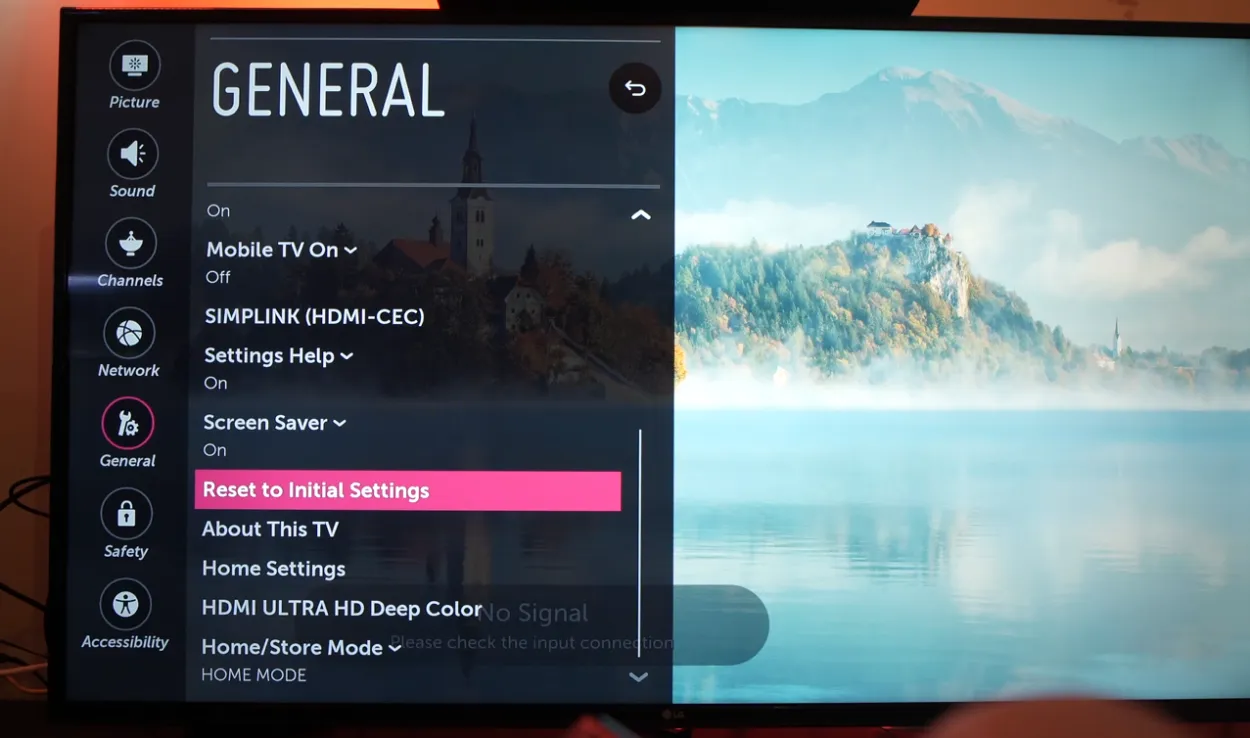
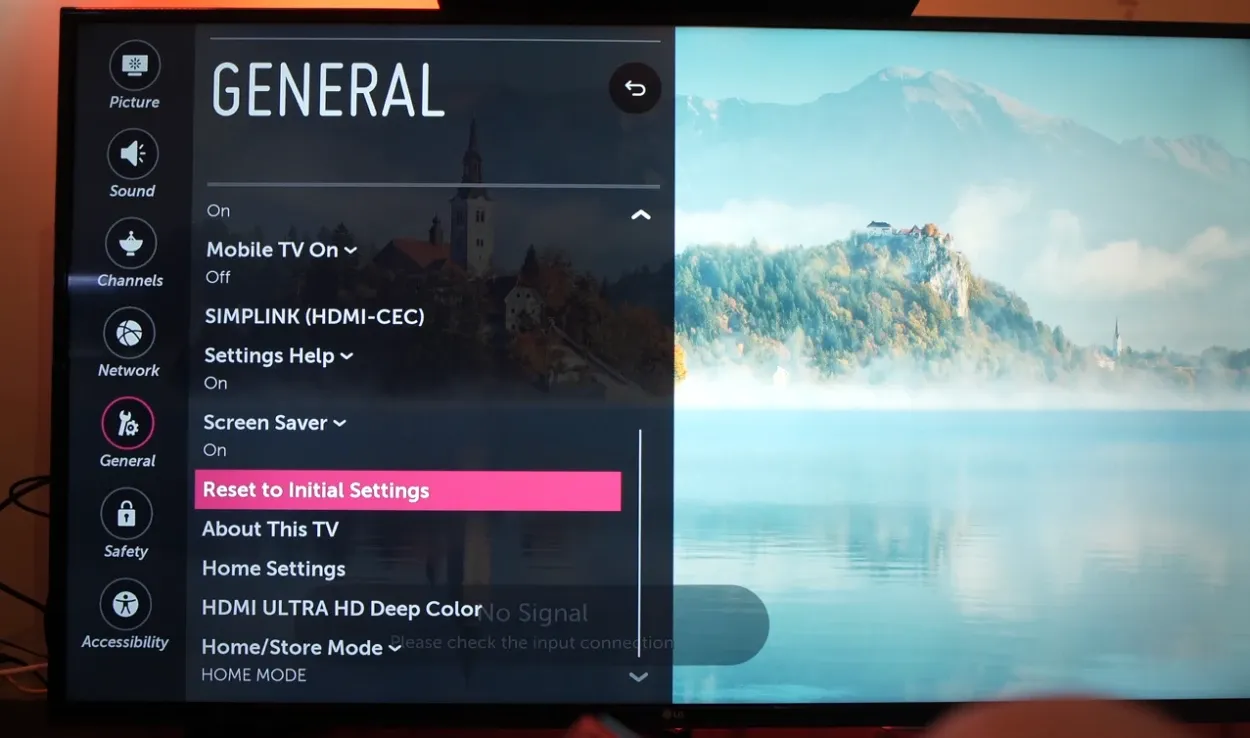
Vizio TV를 재설정하면 화면 멈춤과 같은 문제를 빠르고 쉽게 해결할 수 있습니다. 어렵게 느껴질 수 있지만 완료하는 데 몇 분 밖에 걸리지 않는 간단한 과정입니다.
리모컨의 “메뉴” 버튼을 눌러 Vizio TV를 재설정합니다. “시스템” 메뉴로 이동하여 “재설정 및 관리자”를 선택합니다. “소프트 전원 주기”를 선택하면 Vizio TV가 다시 시작됩니다.
소프트 파워 사이클이 작동하지 않으면 TV를 공장 설정으로 재설정해야 할 수 있습니다. 이렇게 하려면
- “시스템” 메뉴로 이동합니다.
- “재설정 및 관리자”를 선택합니다.
- “TV를 공장 기본값으로 재설정”을 선택하고 다음 화면에서 확인합니다.
이렇게 하면 Vizio TV가 완전히 재설정되며 완료하는 데 몇 분 정도 걸릴 수 있습니다.
Vizio TV를 재설정하면 모든 개인 설정과 저장된 데이터가 지워진다는 점을 기억하세요. 가능하면 TV를 재설정하기 전에 이 데이터를 백업하는 것이 좋습니다. USB 드라이브를 TV에 연결하고 모든 데이터와 설정을 백업하면 이 작업을 수행할 수 있습니다.
펌웨어 업데이트 확인
멈춘 Vizio TV를 수정할 때 가장 먼저 해야 할 단계 중 하나는 펌웨어 업데이트를 확인하는 것입니다. 펌웨어 업데이트는 장치를 최신 상태로 유지하고 최적으로 실행하는 데 중요합니다. 아래 단계에 따라 Vizio TV에서 사용 가능한 펌웨어 업데이트를 확인하세요.
- Vizio TV의 설정 메뉴로 이동합니다.
- “시스템”을 누르고 “업데이트 확인”을 선택합니다.
- TV가 업데이트를 확인하기 시작하고 사용 가능한 경우 업데이트를 수락하라는 메시지를 표시합니다.
펌웨어 업데이트를 사용할 수 있는 경우 즉시 적용해야 합니다. 오래된 펌웨어로 인해 Vizio TV가 정지된 상태일 수 있습니다. TV를 최신 버전의 펌웨어로 업데이트하면 문제가 해결될 수 있습니다.
또한 펌웨어 업데이트를 시도하기 전에 TV가 인터넷에 연결되어 있는지 확인하세요. 이더넷 케이블을 TV와 라우터에 연결하거나 무선 네트워크에 연결하여 인터넷에 연결할 수 있습니다.
일반적인 문제 해결
많은 사람들에게 Vizio TV는 홈 엔터테인먼트 설정의 핵심적인 부분이기 때문에 멈추기 시작하면 실망스러울 수 있습니다. 다행히도 몇 가지 단계를 수행하여 문제를 해결하고 해결할 수 있습니다.
| 벽면 콘센트 | 먼저 전원 코드가 TV와 벽면 콘센트에 단단히 꽂혀 있는지 확인하세요. |
| 코드가 느슨함 | 코드가 느슨하면 다시 연결하고 TV를 다시 켜 보세요. 그래도 작동하지 않으면 전원 코드를 뽑았다가 몇 분 동안 다시 꽂아 보세요. |
| HDMI 코드 | 다음으로 HDMI 코드를 확인하세요. 코드가 TV와 외부 장치에 단단히 연결되어 있는지 확인하세요. 코드에 문제가 있는 경우 다른 코드로 교체해 볼 수 있습니다. |
TV가 계속 멈춘다면 TV를 재설정해야 할 수 있습니다. 이렇게 하려면 TV 측면의 전원 버튼을 꺼질 때까지 길게 누릅니다. TV가 꺼지면 전원 코드를 뽑고 30초 이상 기다린 후 다시 연결하고 TV를 켜세요.
마지막으로 TV를 공장 설정으로 재설정할 수 있습니다. 이렇게 하면 모든 설정과 기본 설정이 삭제되므로 다시 설정해야 합니다.
Vizio TV 소프트웨어 재설치하기
Vizio TV가 멈추는 것은 성가신 경험이지만 다행히도 쉽게 해결할 수 있는 경우가 많습니다. 가장 가능성이 높은 문제는 Vizio TV의 소프트웨어가 오래되었으므로 재설치하기만 하면 됩니다. Vizio TV의 소프트웨어를 재설치하는 것은 몇 분 밖에 걸리지 않는 매우 간단한 과정입니다.
- 먼저, Vizio TV 모델에 사용 가능한 최신 펌웨어 버전을 다운로드해야 합니다. 다운로드 링크는 Vizio 지원 웹사이트에서 찾을 수 있습니다. 펌웨어 파일이 다운로드되면 USB 드라이브로 전송할 수 있습니다.
- 그런 다음 Vizio TV를 끄고 USB 드라이브를 TV의 USB 포트 중 하나에 꽂습니다. 그런 다음 TV를 다시 켜고 리모컨의 “메뉴” 버튼을 누릅니다.
- TV의 “시스템” 설정에 액세스할 수 있는 화면이 표시됩니다.
- “시스템 업데이트” 옵션을 선택하고 지침에 따라 USB 드라이브에서 펌웨어 파일을 설치합니다.
펌웨어가 설치되면 Vizio TV가 정상으로 돌아옵니다. 그래도 제대로 작동하지 않으면 Vizio 지원팀에 문의하여 추가 지원을 받아야 할 수 있습니다.
Vizio 지원팀에 문의하기
기술은 오늘날의 환경에서 삶을 더 단순하고 더 쉽게 만드는 데 기여했습니다. 안타깝게도 이 기술이 항상 완벽한 것은 아니며 때때로 문제가 발생할 수 있습니다. 일반적인 문제 중 하나는 Vizio TV가 멈추거나 응답하지 않는 경우입니다.
다행히도 Vizio는 이러한 유형의 문제를 겪고 있는 고객을 위한 지원을 제공합니다. 문제 해결 및 수리에 대한 도움을 받기 위해 Vizio의 지원 팀에 직접 연락 할 수 있습니다. Vizio의 고객 서비스 팀에 연락하려면 무료 전화 번호로 전화하거나 지원 팀에 직접 이메일을 보낼 수 있습니다.
Vizio 지원팀에 연락할 때는 가능한 한 많은 정보를 제공하는 것이 중요합니다. 여기에는 Vizio TV의 모델 번호, 구매 날짜 및 기타 관련 세부 정보가 포함됩니다. 이렇게 하면 지원 팀이 문제를 더 잘 식별하고 더 정확한 진단을 제공하는 데 도움이 됩니다.
전화 및 이메일을 통한 지원 외에도 Vizio는 웹 사이트에서 고객에게 유용한 여러 리소스를 제공합니다. 여기에는 유용한 튜토리얼, FAQ 및 제품 정보가 포함됩니다.


FAQ
Vizio TV가 멈추면 어떻게 해야 하나요?
Vizio TV가 멈춘 경우 먼저 전원에서 플러그를 뽑았다가 다시 연결해야 합니다. 몇 분 정도 기다렸다가 문제가 해결되었는지 확인하세요. 그래도 TV가 응답하지 않으면 공장 설정으로 재설정해 볼 수 있습니다.
이를 위해서는 시스템 설정 메뉴에 액세스해야 합니다. 전원 버튼을 10~15초 동안 길게 눌러 장치를 재부팅해 볼 수도 있습니다.
내 텔레비전이 아직 보증 대상인지 어떻게 알 수 있나요?
Vizio 웹사이트를 방문하여 TV 모델 번호를 입력하면 Vizio TV가 아직 보증 대상인지 확인할 수 있습니다.
그러면 보증 세부 정보 및 기타 필요한 기술 정보가 제공됩니다.
TV를 재설정하는 데 실패하면 어떻게 해야 하나요?
TV를 재설정해도 문제가 해결되지 않으면 고객 서비스 팀에 문의하여 추가 지원을 받아야 합니다.
문제 해결 방법에 대한 추가 지침을 제공할 수 있습니다.
최종 생각
- 정지된 Vizio TV는 장치를 분리하고 30초 정도 기다렸다가 다시 연결하기만 하면 빠르고 쉽게 해결할 수 있는 경우가 많습니다.
- 이 빠른 수정이 작동하지 않는 경우, 장치의 HDMI 포트를 확인하고 모든 소프트웨어가 최신 상태인지 확인하는 것이 도움이 될 수 있습니다.
- 때때로 장치를 다시 작동시키기 위해 공장 초기화가 필요할 수 있습니다.
- TV를 재설정해도 문제가 해결되지 않으면 고객 서비스 팀에 문의하여 추가 지원을 받으세요.
기타 도움말
- 블링크 카메라 구독 (답변됨)
- 파이어 스틱 리모컨이 노란색으로 깜박임 (설명)
- Vizio 스마트 TV를 재부팅하는 방법 (단계별 가이드)
이 기사의 비주얼 스토리 버전을 보려면 여기를 클릭하세요.
